フォルダのアイコンを変更する方法とは?
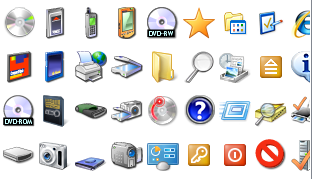
保存しているファイルが増えてくると、フォルダに分類します。
でも、そのフォルダが増えてくると、その名前を確認するのも大変になってきます。
ここでは、よく使うフォルダを別のアイコンに変更して、目立たせる方法をご案内します。
フォルダのアイコンを変更する方法:基本
1.変更したいフォルダのうえで右クリック→【プロパティ】をクリック
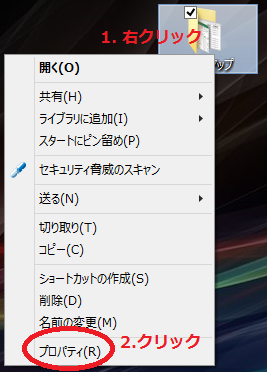
2.ダイアログボックスが表示されたら、
【カスタマイズ】のタブをクリック→【アイコンの変更】をクリック
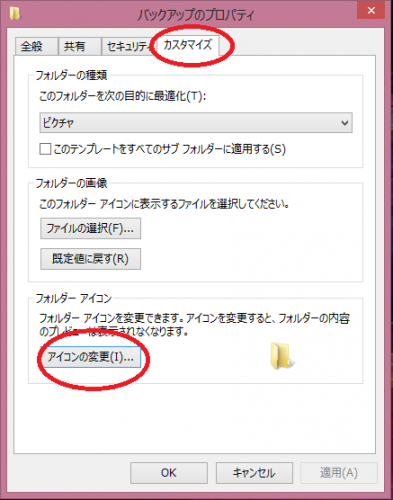
3.表示されているアイコンから好きなものを選んで【OK】
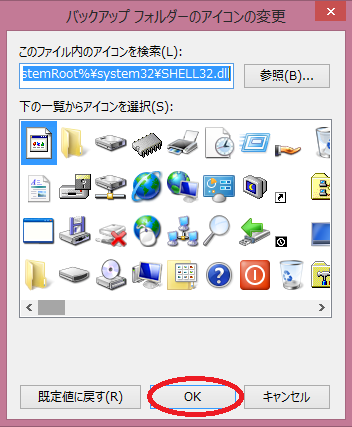
これでアイコンの変更ができました♪
用意されているアイコンのデザインに満足できない場合は?
このアイコンは、ずっと前のWindowsから変わっていないため、デザインがいまひとつ…。
そんなときは、フリーソフトを使う、という方法があります。
代表的なフリーソフトは、「フォルダのアイコンを変更(SHIN-ICHさん作」があります。
The following two tabs change content below.


【講師、ITコンシェルジュ、ブロガー】
大学、専門学校の非常勤講師を経て現在はフリー。
オフィス系ソフトだけでなくIT全般の講習を中心に担当している。
ーー熊本県出身・血液型:B型・星座:うお座ーー
最新記事 by 坂本 実千代 (全て見る)
- 【PC初心者】簡単な方法で起動時間をスピードアップできるWindows基本技 - 2021/06/09
- 【パワポの初心者でも簡単マスター】基本~スライドショー実行まで - 2021/05/29
- 新生EdgeはGoogleChrome派にこそオススメ?!エッジとクローム徹底比較&「コレクション機能」の使い方も詳しく解説 - 2020/09/01
- Excel日付関数を極めよう!DATEDIF&TOFAY - 2020/07/03
- デスクトップの背景画像を表示しないようにする方法 - 2017/09/02
コメント
この記事へのトラックバックはありません。



この記事へのコメントはありません。